无u盘重装系统win10 无u盘重装系统win10教程

在使用win10操作系统的电脑中,重装系统是一个经常需要的操作。但是,有时候我们可能没有可用的u盘,这时候该怎么办呢?别担心,本文将介绍如何在没有u盘的情况下重装win10系统,让你的电脑焕然一新!
随着技术的不断发展,现在我们可以使用更加便捷的方式来重装win10系统,而不必再依赖于u盘。如果你的电脑已经出现了系统错误,或者你想要将电脑恢复到出厂设置,下面将介绍一种无需u盘的方法来完成这个过程。
接下来,我们将一步步介绍如何在没有u盘的情况下重装win10系统。让我们开始吧!
无u盘重装系统win10教程
一、重装系统软件
1、推荐在极客狗官网下载电脑重装系统软件。

2、运行工具前退出电脑杀毒软件和防火墙,以免遭拦截。
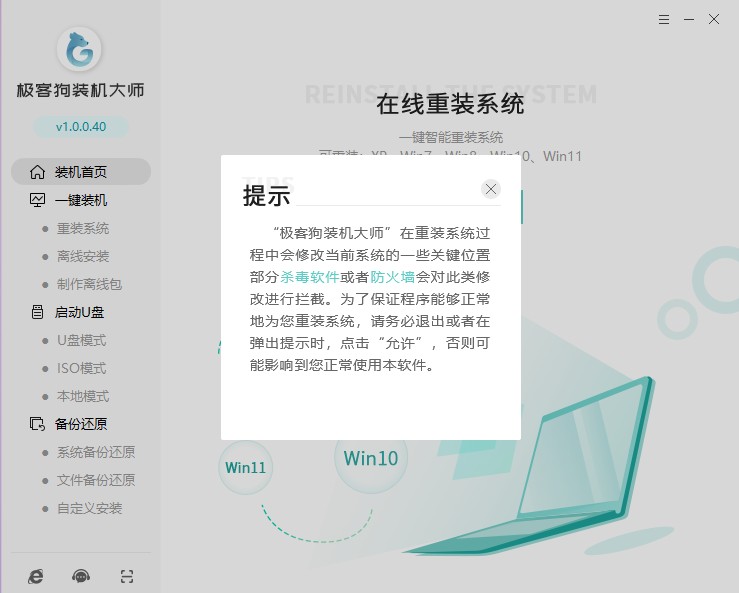
二、重装系统
1、点击“立即重装”。
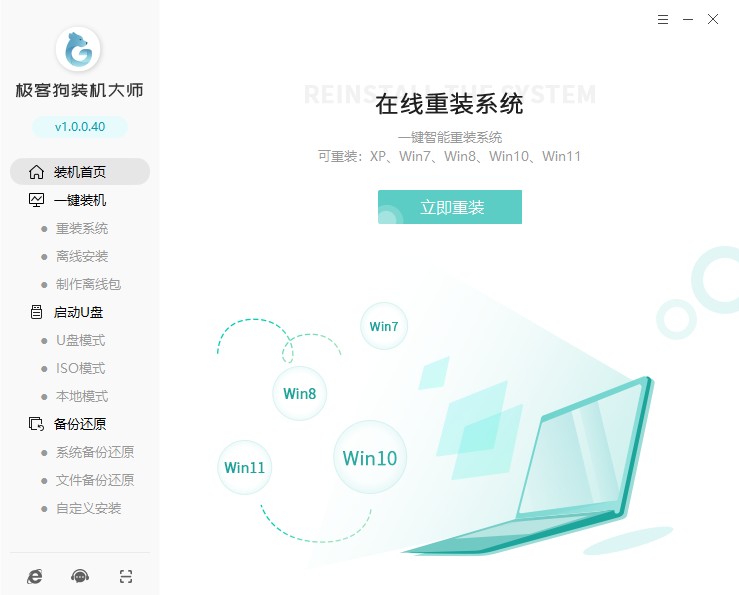
2、选择系统后点击“下一步”。
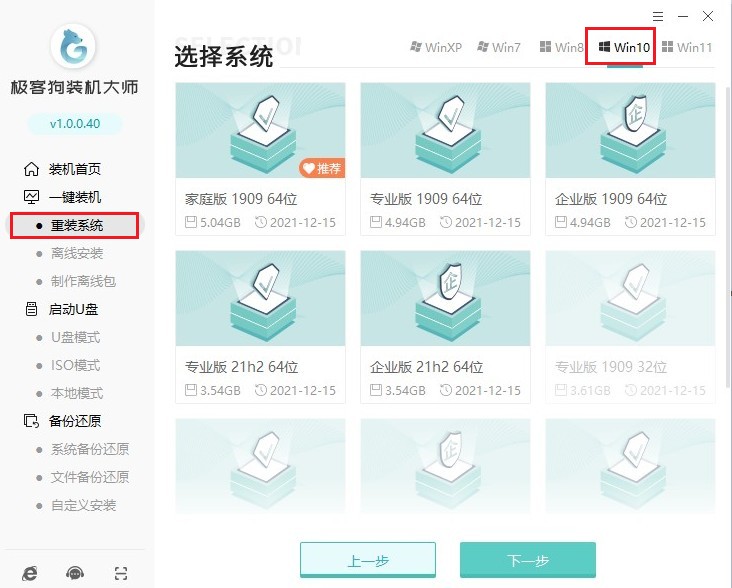
3、选择软件安装,或者取消勾选不安装。
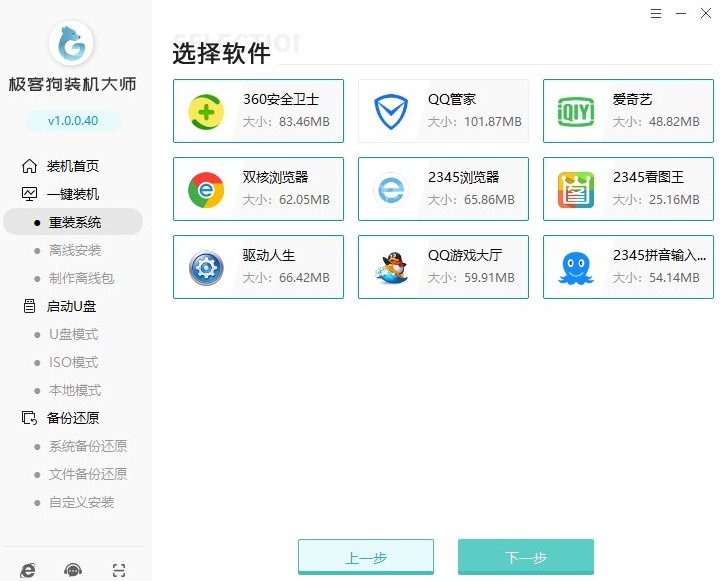
4、工具提供备份还原功能,请选择重要的文件进行备份,然后再开始安装系统。
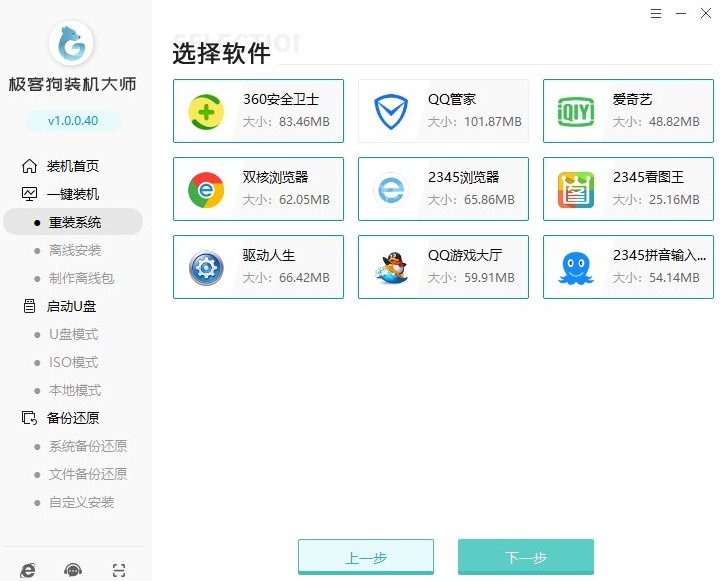
5、进入资源下载页面,工具自动下载系统镜像、系统软件和备份文件等等。
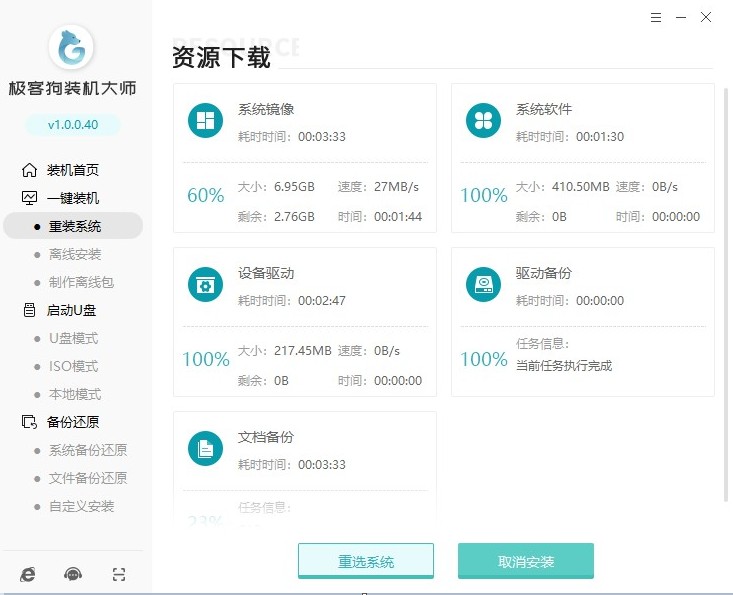
6、等待安装部署完成,进入倒计时自动重启,您也可以手动选择“立即重启”。
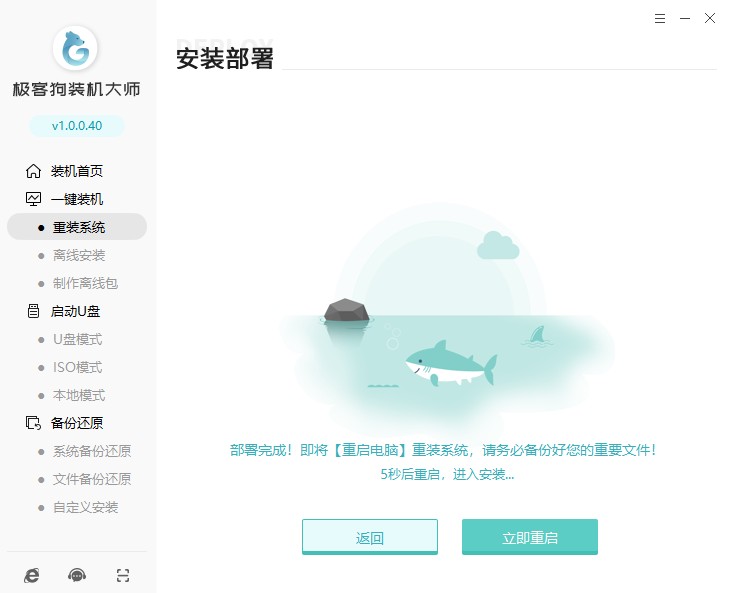
7、重启时选择启动“GeekDog PE”安装系统。
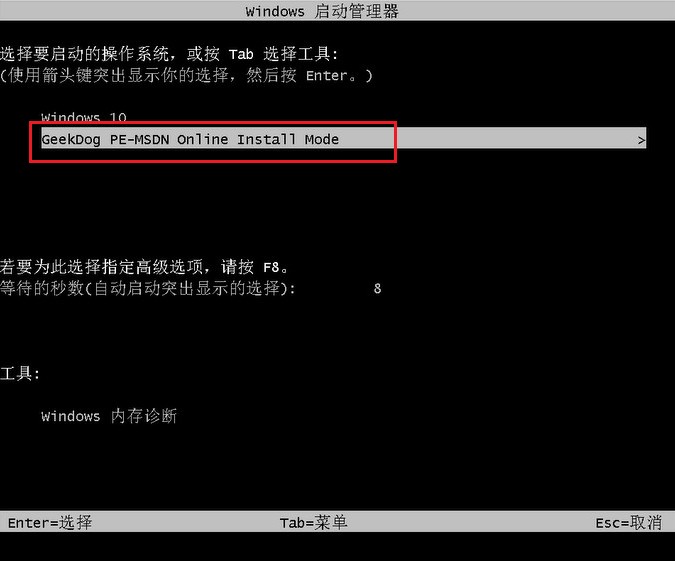
8、PE桌面加载出来后,工具自动安装系统,我们耐心等待即可。
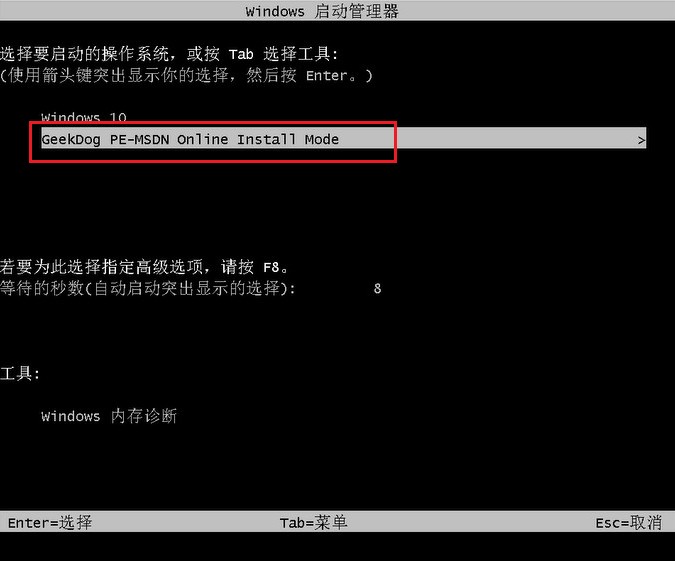
9、系统安装完成,等待重启部署安装后进入操作系统桌面就大功告成了!
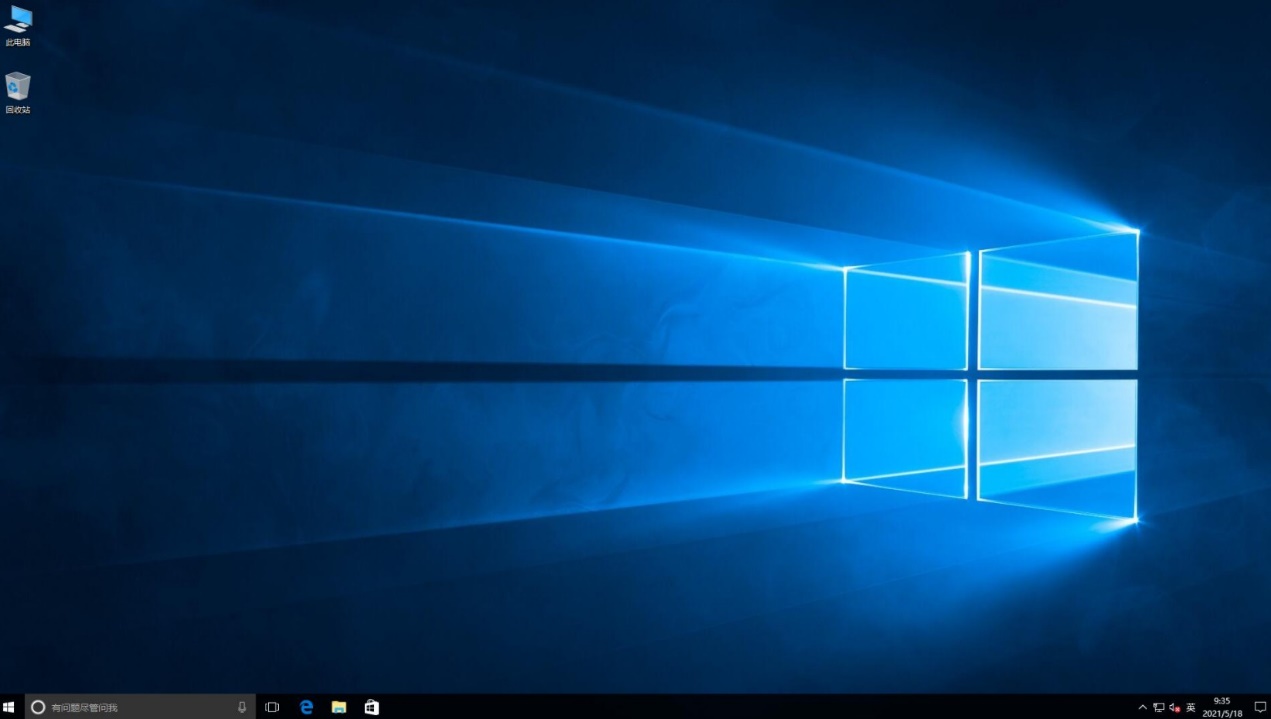
新电脑win11怎么退回win10
如果你在新电脑上安装了win11,但是想退回到win10,可以按照以下步骤进行操作:
1.首先,打开“设置”菜单(Win + I),并选择“系统”。
2.在“系统”页面中,选择“恢复”。
3.在“恢复”页面中,找到“返回 Windows 10”选项,并单击“开始”按钮。
4.系统将会自动开始还原过程,这可能需要一些时间,具体时间取决于计算机硬件的性能和数据的大小。
请注意,这个过程可能会导致你的文件和应用程序丢失,因此请确保在进行操作之前备份你的数据。如果你之前没有备份,你可以尝试使用一些数据恢复软件来恢复你的文件。
同时,如果你之前从win10升级到win11,而且已经超过了30天的时间,那么退回到win10系统的话可能就需要通过重装win10系统的方法来进行,具体重装方法可以参考上面的无u盘重装系统win10教程。
win10电脑前置耳机没声音怎么设置
如果你在win10系统的电脑上使用前置耳机时没有声音,可以按照以下步骤进行设置:
1.首先,右键单击任务栏上的音量图标,并选择“音量调节选项”。
2.在“音量”设置页面中,找到“输出”选项卡,并确保已选中“前置耳机”或“前置扬声器”选项。
3.如果前置耳机选项未被选中,可以单击它并选择“设置为默认设备”或“设置为默认通信设备”选项。
4.如果你仍然没有声音,可以右键单击音量图标,选择“音频设备”或“播放设备”,然后选择前置耳机设备并点击“属性”。
5.在“属性”页面中,找到“增强”选项卡,并确保“禁用所有增强”复选框未选中。
6.如果仍然没有声音,可以尝试重新安装声卡驱动程序。打开设备管理器,找到音频设备并右键单击,选择“卸载设备”,然后重新启动计算机。win10将会自动重新安装声卡驱动程序。
无u盘重装win10系统是一种非常方便快捷的方法,让你在不依赖外部设备的情况下,快速恢复你的电脑。虽然重装系统是一个比较繁琐的操作,但是通过本文的介绍,相信大家已经掌握了无u盘重装win10系统的方法。只要按照步骤操作,你就可以轻松地将电脑恢复到出厂设置或者修复系统错误,让你的电脑焕然一新。
原文链接:https://www.jikegou.net/cjwt/2320.html 转载请标明
极客狗装机大师,系统重装即刻简单
一键重装,备份还原,安全纯净,兼容所有

